Как стереть iPhone перед продажей или обменом
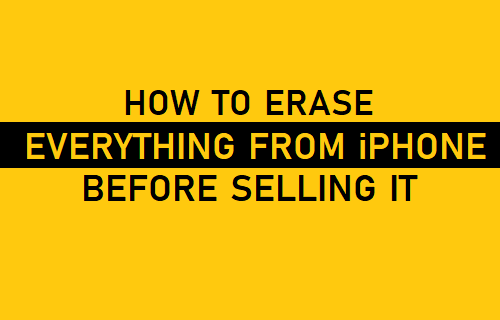
[ad_1]
Если вы планируете обменять, продать или подарить свой старый iPhone, убедитесь, что вы удалили всю свою личную информацию и данные со старого iPhone. Ниже вы можете найти шаги, чтобы стереть все с iPhone.
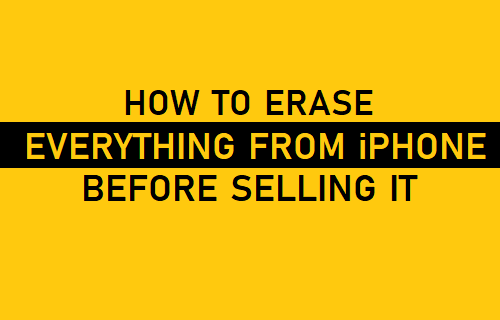
Стереть iPhone перед продажей
Все, что требуется для стирания всего с iPhone, — это восстановить заводские настройки устройства с помощью настроек, iCloud или подключив устройство к компьютеру.
Тем не менее, есть ряд вещей, которые вам нужно сделать, прежде чем приступать к шагам по стиранию iPhone с помощью процесса сброса настроек.
Кроме того, вы должны знать, что ручное удаление фотографий, контактов и других данных с iPhone, когда вы все еще вошли в систему на своем устройстве, может привести к удалению этой информации из iCloud.
Следовательно, рекомендуется выполнить все применимые шаги, как указано ниже, прежде чем приступать к шагам по стиранию iPhone с помощью процесса сброса настроек.
1. Резервное копирование iPhone в iCloud/компьютер
Первый жизненно важный и обязательный шаг — убедиться, что вы сделали резервную копию своего устройства в iCloud, Mac или ПК с Windows с помощью iTunes.
В связи с этим важно, чтобы вы понимали разницу между резервными копиями iTunes и iCloud и выбрали метод, который подходит вам лучше всего.
Мы рекомендуем вам сделать резервную копию ваших данных в iCloud, а также загрузить полную заднюю часть iPhone на компьютер Mac или Windows.
2. Перенос учетных записей 2FA
Если вы используете Google Authenticator или любое другое приложение для аутентификации для входа в онлайн-аккаунты, очень важно перенести эти аккаунты на новый iPhone.
Если вы забудете об этом важном шаге, вы можете оказаться заблокированными во всех своих учетных записях, защищенных 2FA.
3. Перенесите фотографии на компьютер или запоминающее устройство
Если ваш iPhone не настроен на автоматическую загрузку фотографий в iCloud, вам необходимо убедиться, что фотографии, хранящиеся во внутренней памяти вашего старого iPhone, перенесены на Mac или внешнее запоминающее устройство.
Даже если вы загружаете фотографии в iCloud, рекомендуется сделать дополнительную резервную копию фотографий на вашем iPhone на компьютер или внешний накопитель.
4. Разорвать пару с Apple Watch
Поднесите iPhone и Apple Watch близко друг к другу и откройте Смотреть приложение на вашем iPhone.
Нажать на Мои часы вкладка в нижнем меню > коснитесь Информация кнопка (я) рядом с Apple Watch, которые вы хотите удалить.
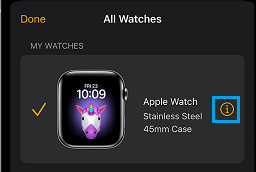
На следующем экране выберите Разорвать пару с Apple Watch option > Во всплывающем окне подтверждения выберите Разорвать пару вариант подтверждения.
5. Выключите функцию «Найти iPhone».
Вы не сможете стереть данные с iPhone, если он все еще связан со службой Apple Find My iPhone.
Вы можете отключить функцию «Найти iPhone» прямо на своем устройстве, а также войдя в свою учетную запись iCloud на компьютере Mac или Windows.
Перейти к Настройки > нажмите на свой Имя идентификатора Apple > Найди мой > Найди мой айфон > переместите переключатель рядом с Найди мой айфон к ВЫКЛЮЧЕННЫЙ должность.
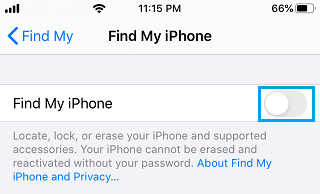
Во всплывающем окне подтверждения введите свой Apple ID. Пароль и нажмите на Выключить.
6. Выйти из iPhone
Следующим шагом перед удалением всех данных со старого iPhone является выход из iPhone, который должен автоматически выйти из всех служб, связанных с iCloud (App Store, Photos и других).
Открытым Настройки > нажмите на свой Apple ID Имя > прокрутите вниз и нажмите на Выход вариант.
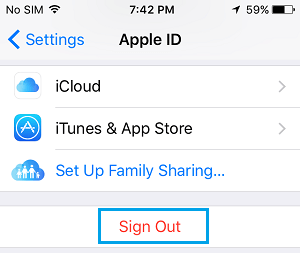
Во всплывающем окне введите свой Apple ID Пароль и нажмите на Выключить. В следующем всплывающем окне нажмите на Выход опция, расположенная в правом верхнем углу.
Во всплывающем окне подтверждения нажмите на Выход возможность полностью выйти из Apple ID на вашем iPhone.
7. Стереть все данные с iPhone
Самый простой способ удалить все с iPhone — восстановить заводские настройки устройства с помощью приложения «Настройки», доступного на iPhone.
Перейти к Настройки > Общий > Перенос или сброс iPhone > выбрать Стереть все содержимое и настройки вариант.
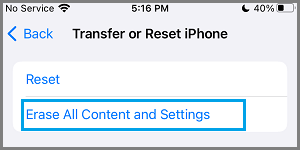
На следующем экране нажмите на Продолжать > Войти Код доступа к экрану блокировки > Во всплывающем окне подтверждения выберите Стереть iPhone возможность начать процесс сброса настроек.
После завершения процесса сброса к заводским настройкам все данные на вашем iPhone будут полностью удалены, и вы обнаружите, что ваше устройство перезагружается с экраном Hello.
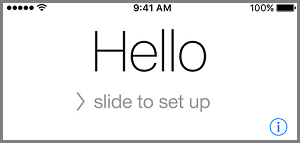
Примечание: Убедитесь, что вы никаким образом не прерываете процесс сброса к заводским настройкам, и терпеливо дождитесь перезагрузки устройства.
- Как перенести данные со старого iPhone на новый iPhone
- Как освободить место для хранения на iPhone и iPad
[ad_2]

